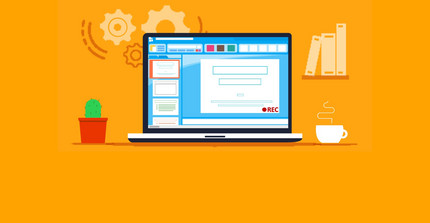Medieninhalte erstellen und veröffentlichen
Phasen der Vermittlungbzw. der Erarbeitung von Fachinhalten sind essentieller Bestandteil der Lehre, ob in Präsenzveranstaltungen oder in Online-Szenarien. Bei Blended Learning Veranstaltungen oder vollständig virtualisierter Lehre spielen neben digitalisiertem Textmaterial vor allem auch Audio- und Videoaufzeichnungen eine wichtige Rolle. Im Zusammenspiel mit darauf abgestimmten Aufgabenstellungen können sie insbesondere in Vermittlungs- oder Selbstlernphasen oder als Vorbereitung auf eher interaktiv-diskursive Lehr-Lernaktivitäten zum Einsatz kommen. Hier finden Sie Hinweise, wie Sie mit vergleichsweise einfachen Mitteln und Werkzeugen Video- und Audioaufzeichnungen in Eigenregie oder mit Unterstützung zentraler Akteure an der UP erstellen und dieses Material Ihren Studierenden zur Verfügung stellen können.
Vielfältige Einsatzszenarien sind denkbar:
- Begrüßung von Teilnehmenden in einem Online-Kurs
- Vermittlung von Inhalten (z. B. Folienvortrag/Slidecast)
- Einleitung eines neuen Themenbereichs als Audio
- Erläuterungen zu komplexen Aufgabenstellungen
- Kommentare zu Thesen, Modellen und Konzepten aus der Fachliteratur
- Expertenbeiträge/-interviews
- Demonstration/Präsentation von Softwares, Webseiten oder -anwendungen
- Mitschnitte von Webmeetings und Online-Kursen
- Präsentation von Referaten, Ergebnissen von Projektarbeiten, Postern u. a. Arbeitsergebnissen
Präsentationen mit Ton aufzeichnen (Slidecasts)
Slidecasts / vertonte Präsentationen erstellen Sie recht einfach mit PowerPoint. Sie benötigen dazu nur ein Mikrofon, bestenfalls ein externes, zur Not tut's aber auch das eingebaute Mikrofon Ihres Laptops.
Für den Mitschnitt von Vorträgen kann jedoch ebenso die Aufnahmefunktion in Adobe Connect oder Zoom genutzt werden. Legen Sie einfach einen Meeting-Raum an, laden dort Ihre Präsentation hoch und starten die Aufnahme mit Beginn ihres Vortrages. Grundlegende Bearbeitungen (Schnitte, Anonymisierung) können Sie nach der Aufnahme vornehmen (s. How2 Adobe Connect).
- Aufzeichnung einer Bildschirmpräsentation
Für Office 365, ältere Windows-Versionen nd macOS - Supportseite von Microsoft
- Aufzeichnung von Präsentationen mit OBS
Tutorial 1 für das kostenlose Programm, mit dem auch alle Bildschirmaktivitäten aufgezeichnet werden können
- Aufzeichnung von Präsentationen mit OBS
Tutorial 2
- Mit Adobe Connect aufzeichnen
Videotutorial
- Webmeetings mit Zoom aufzeichnen
unsere Infoseite zur rechtsicheren Aufzeichnung mit Zoom
Bildschirmaufzeichnungen
Bildschirmaufzeichnungen mit Laptop/PC
- Bildschirmaufzeichnung mit PowerPoint
Das Videotutorial beschreibt, wie man alle Inhalte oder Aktivitäten auf dem PC-/Laptop-Bildschirm mit dem Präsentationsprogramm aufzeichnen kann.
- Bildschirmaufzeichnung mit QuickTime
Videotutorial / Das kostenlose Programm gibt es für iOS/Apple und Windows, ist einfach zu installieren und zu bedienen.
- Bildschirmaufzeichnung mit Camtasia
Für jene, die perspektivisch dauerhaft Aufzeichnungen erstellen wollen: Camtasia ist eine kommerzielle Software [ca. 180 EUR/Hochschullizenz], mit der Bildschirmaufnahmen aller Art (Präsentationen, Screencasts etc.) und die nachträgliche Bearbeitung möglich sind. In der vollumfänglichen kostenlosen Testversion [30 Tage] enthalten die fertigen Videos ein Wasserzeichen.
- Online-Kurs: Videoerstellung mit Camtasia
Knut Zeigermann vom ZIM erläutert Möglichkeiten vom Camtasia und die wichtigsten Funktionen für die Erstellung von Videos (Video auf Media.UP, Login notwendig)
- Mit wenig Aufwand von der Idee zum Lehrvideo
Knut Zeigermann vom ZIM zeigt in der Aufzeichnung eines Online-Workshops, wie mit Camtasia wirkungsvolle Lehrvideos produziert werden können. (Video auf Media.UP, Login notwendig)
- Videotutorials zu Camtasia
Umfangreiche und vollständige Beschreibung der Funktionen in anschaulichen Videotutorials
Bildschirmaufzeichnung mit Tablets (z. B. für Tafelanschrieb)
- Bildschirmaufzeichnung mit Android Tablets/Smartphones
AZ Screenrecorder (kostenlos, ab Android 5.0 Lollipop) in Kombination mit mit weiteren Schreib-/Notizapps (s. u.)
- Bildschirmaufzeichnung auf iPads/iPhones
Standard-Aufnahmefunktion in Kombination mit mit weiteren Schreib-/Notizapps (s. u.)
- Schreib-/Notizapp Microsoft OneNote für Android
kostenlos, einfache Funktionen zur Erstellung handschriftlicher Notizen
- Schreib-/Notizapp GoodNotes 5 für iPads/iPhones (8,99 EUR)
als kostenlose Alternative bietet sich OneNote an, das es ebenfalls für iOS-Geräte gibt
- Educreations – Vidoelessons mit dem iPad
Tafelanschrieb mit Kommentaren aufzeichnen und teilen; kostenlos (Basic Version) mit eingeschränkten Features
Audioaufnahmen mit dem PC/Laptop und mobilen Geräten
- Audioaufnahmen und -bearbeitung mit Audacity (PC/Laptop)
Videotutorial für den Einstieg
- Audacity: Tutorials nach Einzelthemen
Offizielle Supportseite von Audacity
- Audioaufnahmen mit dem Android Smartphone
Easy Voice Recorder 2,99 EUR
- HINWEISE zur Erstellung von Audioaufnahmen (PDF 712KB)
Veröffentlichung von Aufnahmen
Die produzierten Videomaterialien sollten auf Video.UP hochgeladen und nur in Ausnahmen als Datei in Moodle abgelegt werden. Video.UP ist im Gegensatz zu Moodle ein auf Video-Streaming ausgelegter Server. Zudem sind dann auf Video.UP alle Inhalte zentral verfügbar. Es stehen verschiedene Rechtemodelle zur Verfügung, um allen Anforderungen an Datenschutz und Vertraulichkeit gerecht zu werden. Zudem müssen Studierende nicht lange auf verschieden Plattformen und Seiten suchen. (Nähere Informationen zu Video.UP)
Verbindung Moodle – Video.UP: Aufzeichnungen können unter Nutzung der Moodle-Aktivitäten Video.UP (Panopto) und Video.UP Ordner (Panopto) direkt aus einem Kurs heraus nach Video.UP hochgeladen werden. Ein ausführliches Tutorial finden Sie hier: Videointegration in Moodle.
Für Rückfragen zu Video.UP wenden Sie sich bitte an zim-serviceuuni-potsdampde.